Protel DXP 2004 基本功能操作
DXP2004 使用说明

设计文件怎样保存
Protel DXP 将所有的设计文件和输出文件都作为个体文件保存在你的硬盘。你可以使用 Windows Explorer 来查找。项目文件可以的建立可以包含设计文件的连接,这样使得设计验证和同步成 为可能。
创建一个新项目
在 Protel DXP 中,一个项目包括所有文件夹的连接和与设计有关的设置。一个项目文件,例如 xxx.PrjPCB,是一个 ASCII 文本文件,用于列出在项目里有哪些文件以及有关输出的配置,例如 打印和 CAM。那些与项目没有关联的文件称作“自由文件(free documents)”。与原理图纸和 目标输出的连接,例如 PCB、FPGA、VHDL 或库封装,将添加到项目中。一旦项目被编辑,设计验 证、同步和对比就会产生。例如,当项目被编辑后,项目中的原始原理图或 PCB 的任何改变都会 被更新。
3. 通过选择 File ?Save Project As 来将新项目重命名(扩展名为*.PrjPCB)。指定你要 把这个项目保存在你的硬盘上的位置,在文件名栏里键入文件名 Multivibrator.PrjPCB 并点击 Save。
下面,我们将创建一个原理图并添加到空项目文件。这个原理图是一个多谐振荡器电路。 创建一个新的原理图图纸 创建一个新的原理图图纸按照以下步骤来完成:
在 PCB 上放置元件
运行瞬态特性分析
• 欢迎使用 Protel DXP • Protel DXP 设计探索者 • 设计文件夹是怎样保存的 • 创建一个新项目 • 创建一个新的原理图图纸 • 将原理图图纸添加到项目 • 设置原理图选项 • 绘制原理图 • 定位元件和加载元件库
欢迎使用 Protel DXP
欢迎来到 Protel DXP 世界--Protel DXP 是一款 Windows NT/XP 的全 32 位电子设计系统。Protel DXP 提供一套完全集成的设计,这些工具让你很容易地将你的设计从概念形成最终的板设计。
Protel DXP2004的应用

Protel DXP2004的应用1.创建项目工程文件-创建-项目-PCB项目 -右击保存项目(PRJPCB)-文件-创建-原理图(SCHDOC)-保存图标保存注:这个为红色图标表示没有保存,需重新保存。
2.设置图纸设计-文档选项-标准风格纸张(初学者)PgUp 键放大图纸 PgDn 键缩小图纸Ctrl+PgDn以最佳方式显示图纸大小3.元件库前两个是常用的两个库:常用库与连接库。
安装元件库:单击元件库-安装-安装路径中的Library。
4.放置元件与设置元件属性元件只需记住第一个字母就好;搜索元件-选中元件-双击拖到图纸-按Tab键弹出属性框-单击放下-右击退出右键按住不放可拖动元件。
5.元件的调整调整方向:单击选中-左键按住-按空格键翻转90°,,按X键可翻转;复制与常规一样的快捷键,删除按Del键。
6.元件的连线出现红色的×才能连线;添加节点:放置-手工放置节点7.绘制图纸明细表(图纸的右下角)按住shift键选择所有的边框直线拖动,添加文字时先选择上面画图图标的文字选项,然后按Tab键添加文字。
8.创建原理图元件文件-创建-库-原理图库-点击保存图标-选择画图工具-保存-命名(调出SCH Library工作面板)-编辑管脚:调整管脚边框与文字大小:工具-原理图优先设定-9.原理图修改元件管脚对着元件双击,将锁定选项关闭-确定-修改原理图属性即可对元件管脚进行修改,然将勾勾回去。
在文字上加一横:工具-原理图优先设定-\元件名-得到文字上有一横(低电平有效)。
10.原理图工作界面的操作元件拖动快慢设置:设计-原理图优先设置-11.查找元件和添加自制元件元件库面板-查找-输入关键字(英文字母用*表示,只需输入数字即可,如AT89C52,只需输入*89C52即可)。
添加自制元件:方法1:打开自画原理图元件-调出--即可跳到主原理图方法2:添加到元件库中12.阵列黏贴垂直排列:选择好一个元件设置好属性后,复制该元件,然后进行如下操作水平排列:13.绘制总线(代表具有相同电气特性的一组导线,以网络标号来标识需要连在一起的导线)绘制总线分支:-(可利用阵列黏贴的方式)拖出一段导线:(以后的元件连线可利用此功能拖动连线)把全部总线分支选中-编辑-绘制总线:-点击起始位置和终点位置单击即可。
4 实验一 Protel DXP 2004 SP2 基本操作
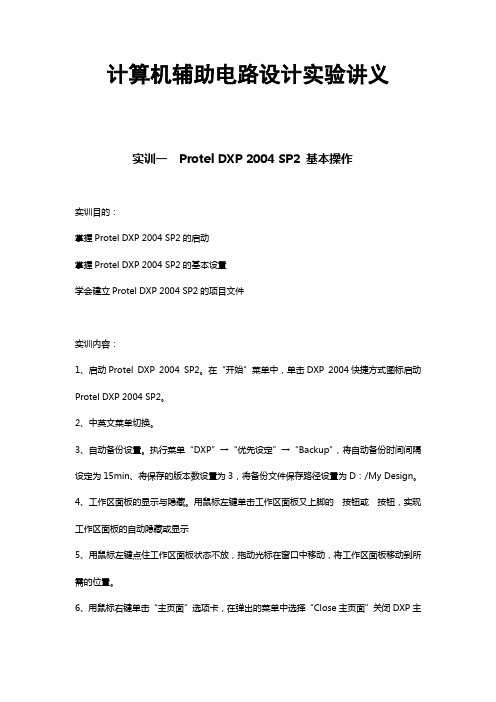
计算机辅助电路设计实验讲义实训一 Protel DXP 2004 SP2 基本操作实训目的:掌握Protel DXP 2004 SP2的启动掌握Protel DXP 2004 SP2的基本设置学会建立Protel DXP 2004 SP2的项目文件实训内容:1、启动Protel DXP 2004 SP2。
在“开始”菜单中,单击DXP 2004快捷方式图标启动Protel DXP 2004 SP2。
2、中英文菜单切换。
3、自动备份设置。
执行菜单“DXP”→“优先设定”→“Backup”,将自动备份时间间隔设定为15min、将保存的版本数设置为3,将备份文件保存路径设置为D:/My Design。
4、工作区面板的显示与隐藏。
用鼠标左键单击工作区面板又上脚的按钮或按钮,实现工作区面板的自动隐藏或显示5、用鼠标左键点住工作区面板状态不放,拖动光标在窗口中移动,将工作区面板移动到所需的位置。
6、用鼠标右键单击“主页面”选项卡,在弹出的菜单中选择“Close主页面”关闭DXP主页面;执行菜单“查看”→“主页”,打开DXP主页面。
7、恢复系统默认的初始界面。
执行菜单“查看”→“桌面布局”→“Default”恢复系统默认的初始界面。
8、新建项目文件。
执行菜单“文件”→“创建”→“项目”→“PCB项目”,创建项目文件“PCB_Projectl.PrjPCB”,并将其另存为“My Design. PrjPCB”。
9、在项目文件“My Design. PrjPCB”中追加一个原理图文件和一个PCB文件。
保存项目文件。
思考题:如何将工作区面板的元件库选项卡设置为显示状态?如何追加已有的PCB文件到项目文件中?实验二原理图绘制基本操作实训目的:⑴掌握Protel2004的基本操作。
⑵掌握原理图编辑器的基本操作。
⑶学会绘制简单的电路原理图。
实训电路:实训内容:⑴新建项目文件,将文档另存为Mydesign.PrjPCB。
⑵新建原理图文件,将文档另存为DGFD.SCHDOC。
中文版Protel2004 DXP操作步骤
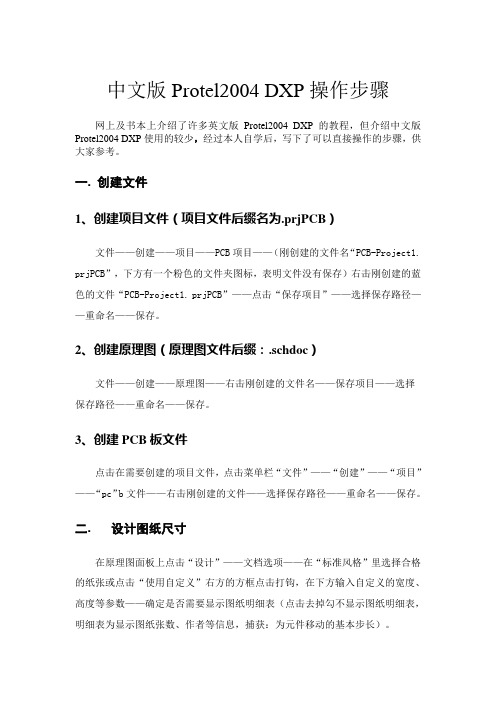
中文版Protel2004 DXP操作步骤网上及书本上介绍了许多英文版Protel2004 DXP的教程,但介绍中文版Protel2004 DXP使用的较少,经过本人自学后,写下了可以直接操作的步骤,供大家参考。
一. 创建文件1、创建项目文件(项目文件后缀名为.prjPCB)文件——创建——项目——PCB项目——(刚创建的文件名“PCB-Project1. prjPCB”,下方有一个粉色的文件夹图标,表明文件没有保存)右击刚创建的蓝色的文件“PCB-Project1. prjPCB”——点击“保存项目”——选择保存路径——重命名——保存。
2、创建原理图(原理图文件后缀:.schdoc)文件——创建——原理图——右击刚创建的文件名——保存项目——选择保存路径——重命名——保存。
3、创建PCB板文件点击在需要创建的项目文件,点击菜单栏“文件”——“创建”——“项目”——“pc”b文件——右击刚创建的文件——选择保存路径——重命名——保存。
二. 设计图纸尺寸在原理图面板上点击“设计”——文档选项——在“标准风格”里选择合格的纸张或点击“使用自定义”右方的方框点击打钩,在下方输入自定义的宽度、高度等参数——确定是否需要显示图纸明细表(点击去掉勾不显示图纸明细表,明细表为显示图纸张数、作者等信息,捕获:为元件移动的基本步长)。
放大图纸——Pgup,缩小图纸——PageDn,合适大小——Ctrl+ PageDn,移动图纸——右击出现手型不放拖动。
三. 元件、封装载入元件库提示:原理图和PCB图在制作过程中经过了多步操作时必须经常右击文件名点击“保存”保存文件(不是文件菜单中的保存),否则容易死机。
1. 元件和封装载入元件库:在原理图界面,点击“放置”——点击“库参考”右方带3个点的方框——点击“库”右方带3个点的方框——点击“安装”——点击“查找范围”右方的下拉箭头——点击“文件类型”右边的倒三角选择All Files(全部)——点击文件夹图标找到文件位置——点击需要的文件——点击“打开”。
1.5 Protel DXP 2004的参数设置

第一章
第五节:Protel DXP 2004的基本参数设置
●启动后的动作设置:点击General 标签页,出现的对话框主 要用于设置一般系统参数。
3
第一章
第五节:Protel DXP 2004的基本参数设置
启动设置框:若选中第一个复选框,下次启动时自动打开上次的工作环 境;若选中第二个复选框,则启动时自动检测其关闭前状态;若没有打 开文件,则打开文件控制面板。 闪屏:如果选中第一个复选框,则启动时显示启动界面;如果选中第二 个复选框,则服务器程序启动时,显示各自相关的信息画面。 默认位置:单击右边的按钮,弹出一个文件夹浏览对话框,在其内指定 一个已存在的文件夹,即可设置默认路径。
《EDA技术》
Protel DXP 2004的基本参数设置
第一章
第五节:Protel DXP 2004的基本参数设置
●Protel DXP 2004设置环境参数的方法:合理地设置环境参数 是进行后续设计的第一步,执行“优先设定”命令即可对环境参 数进行设置,如图所示:
环境参数对话框可以对整个Protel DXP 2004各个模块的设计环 境进行设置。
4
Hale Waihona Puke 第一章第五节:Protel DXP 2004的基本参数设置
●点击Backup标签,出现的对话框主要用于设置Protel DXP 2004的备份文件参数。如图所示:
其中“应保持版本数”用于设置备份文件的次数,最大为10次, 即可按照顺序备份10次所保存的文件。
5
第一章、DXP2004第一讲

元器件 符号
元器件 模型
元件库面板
2012-11-8
元件
名称
所在元件库
二. 放置元件及设置
快捷键:
tab键:设置属性 Space键:90度逆 时针旋转 X键:水平方向翻 转 Y键:竖直方向翻 转
2012-11-8
电阻
RES2
电容
CAP
Miscellaneou s Devices.IntL ib
三级 PNP或 管 NPN
11
2012-11-8
12
三 、放置导线
单击导线,光标变成“+”字形 和引脚正确接触变成红色“×”,表明合理电 气接触 ESC键退出 导线模式注意看命令提示栏
四、 放置电源
四种电源符号形式:圆形、箭头、条形和波 形。 三种地符号:信号地、电源地和大地。
1). 设置图纸大小 2). 设置图纸设计信息
3). 选择背景颜色
4). 网络置
可视网格 捕获网格
5). 图纸放大或缩小
快捷键Page Up、Page Down、Home、End、Ctrl+Page Down
二、整体工作环境设计 Tools-----schematic Preferences
2012-11-8 13
任务小结:
1. 介绍了Protel DXP集成开发环境,对其界面进 行了介绍。 2. 介绍了PCB图设计流程,本节主要是对其中的 绘制电路原理图重点说明。 3. 绘制电容耦合共射放大电路原理图,通过一个 简单的例子说明绘制电路原理图的步骤。
难点是:记住几个常用元件的名称和所在的库。
PCB图设计流程
1.2.原理图编辑器
一、创建原理图文件 File/files new schematic 二、原理图界面
Protel DXP 2004 使用步骤

Protel DXP 2004 使用步骤一、创建一个工程文件1、File(文件)/New(创建)/Pcb project2、Save as project(另存项目)(保存改名* **. .prjpcb)3、在这个工程中新建原理图文件。
(Sch××.schdoc)二、原理图绘制45、电气检查规则设置。
Project(项目管理)/ Project Options(项目管理选项)6、原理图编译。
Project(项目管理)/Complie Document *.schDoc编译后查看信息窗口。
View(查看)/Workspace Panels(工作区面板)/System/Message(若Message中没有错误信息,说明原理图正确。
)7、生成网络文件.Design(设计)/Netlist For Document(设计项目的网络表)/Protel8、生成元件列表文件。
Rrports(报告)/Bill of Materials.弹出对话框,点击Expot 将文件保存为Excel格式。
三PCB板制作9、在这个工程中,新建一个PCB文件。
扩展名为Pcb××.pcbdoc10、设置坐标原点。
Edit(编辑)/Origin(原点)/Set(设定)11Design(设计)/Board Shape(PCB板形状)/Redfine Board Shape(重新定义PCB板形状) (PCB 区域变成绿色,光标变成十字行,用光标来定义四个角。
) 若对外形尺寸不满意Design/Board Shape(PCB板形状)/Move Board Vertices(移动PCB板顶)来重调整尺寸。
12、设置电气边框注意:只能在keep-out layer(禁止布线层)中进行。
Place(放置)/Line(直线)或绘图工具栏里的第一个图标13、加载网络文件和元件封装。
Desin/Import changes Form *.PrjPCB.出现对话框,点击Validate Changes ,在check栏中出现“√”,表示正确。
PROTEL+DXP2004教程

DXP中必记的快捷键及一些参数解释1.编辑原理图时,按右键可以拖动电路。
2.按住ctrl键,用滚轮可以放大缩小。
3.想同时移动多个元件,要同时选中多个元件,按shift键即可。
4.拖动一个元件,但不会改变和其他脚的连接关系,连线会跟着延长,快捷键先按M 再按D,再点要移动的元件,即可,当然只有导线会跟着延长,若是直接与电阻或是什么芯片的管脚连接,中间没有导线,那拖动的时候,连接就会断开。
5.可以将元件对折,双击零件,在属性框的Graphical选项中,选中Mirrored选项。
6.S+C,执行这个命令后单击导线、电气结点、端口或网络标号,可以将实际连接在一起的导线、电线结点、端口或网络标号选中,取消这个状态,点按屏幕右下角的clear即可。
可视网格:可视网格是图样上可以看到的网格,用作视觉参照,一般将它的范围选为和捕获风格同样大,以便捕获网格的使用。
两上参数,一般只用到grid2,表示网格的大小,grid1是表示一个网格内又有小网格,用细线表示,不知道为什么,软件里老显示不出来,所以基本不用。
捕获网格:使用捕获网格,在放置或者移动图样上的实体时,将光标定位在捕获网格上,也就是说定义的捕获风格就是光标移动步伐的大小。
电气网格:电气网格用于引导布线,在原理图编辑器中布置导线时,当它落入到另一个实体的电气连接点的电气范围内时,光标会捕获到这个实体,这个实体的电气连接点就会出现热点,此时单击鼠标就可以将两个电气实体连接上了。
元件网格:捕获网格是限制鼠标移动位置的网格,它对移动线啊什么的都限制,元件网格是专门针对移动或者放置元件限制的,例如将元件网格设置为100mile,捕获网格设置为25mil,这样元件移动时,始终保持元件在100mil的网格上,即元件移动都是以100mil为单位的,而布线时也总能够从管脚正中间穿过,即布线等是以25mil为单位的,即元件移动不受捕获网格的限制。
7.丈量两点间的距离,用ctrl+M,拖两点即可。
- 1、下载文档前请自行甄别文档内容的完整性,平台不提供额外的编辑、内容补充、找答案等附加服务。
- 2、"仅部分预览"的文档,不可在线预览部分如存在完整性等问题,可反馈申请退款(可完整预览的文档不适用该条件!)。
- 3、如文档侵犯您的权益,请联系客服反馈,我们会尽快为您处理(人工客服工作时间:9:00-18:30)。
一.中英文环境转换:DXP---------Preferences-------DXP System----General------(在localication板块下选择)-------Use localized resources------Display localized dialogs:显示中文对话框,同时显示中文命令内容;-Display localized hints only:只显示中文提示;Localized menus必须选中。
重新启动之后就可以用中文格式二.设置图纸大小:设计-----文档选项-----设置里面的相应参数即可。
其中“网络设置”中“网络”里的“捕获”:光标每次移动距离的大小;“可视”:可以在图纸上看到网格;“电气网络”指当进行画线操作或元件进行电气连接时,此功能可以让用户捕捉到起始点或元件的引脚。
其中“有效”指以光标为中心,以“网格范围”为半径寻找节点。
三.图纸的设计信息:设计---文档选项---参数---填写设计信息CurrentTime:当前时间CurrentDate:当前日期Time: 设置时间Date:设置日期DocumentfullpathAndName:设计项目文件和完整路径DocumentName:文件名ModifiedDate:修改日期ApprovedBy:项目设计负责人CheckedBy:图纸校对人CompanyName:公司名称DrawnBy:图纸绘制者Engineer:设计工程师Orgnization:设计机构名称Address1 ,Address2,Address3,Address4:设置地址Title:原理图标题SheetNumber:电路原理图编号DocumentNumber:文本编号SheetTotal:整个项目原理图总数Revision:设计图纸版本号 Rule:设计规则ImagePath:影像路径四.原理图各个元件整体注释方法:工具-----注释---左上角处理顺序:Across Then Down—先上后下,先左后右;Up Then Across:先下后上,先左后右;Across Then Up:先左后右,先下后上;Across Then Down:先左后右,先上后下。
------更新列表------OK-------接受变化(建立ECO)------使变化生效---无误后单击-执行变化------关闭即可。
【如果想改变原有设置可以如下操作:工具-----注释---建议变化表----Reset All----OK-----更新列表------OK-------接受变化(建立ECO)------使变化生效---无误后单击-执行变化------关闭】五.编译----原理图画好后需要进行编译,以便验证所画原理图是否连线、设置引脚正确,步骤如下:菜单-----项目管理-----项目管理选项-------(对于某些原理图设计不需要关心的问题,可以将其设置为“无报告”)---确定。
然后开始编译项目:Project(项目管理)------Compile PCB Project Ch375.PrjPCB-------Messages(或者在原理图下方的System打开---- Messages)。
这时会有一些警告,错误,然后进行修改。
有些警告可以忽略,比如:“无驱动源或无负载的警告”“Net Label ***:表示***电气节点没有在网格交叉点上”。
六.生成网络表:设计----文档的网络表---Protel七.原理图的打印输出:菜单-------工程管理------项目管理选择----Default Prints------Schematic Prints--------页面设定(修改参数)------确定八.如果左侧工作区消失,可以如下操作:查看-----工作区面板-----弹出显示模式如果两线相连,没有相交的电气节点,则方法如下:放置----手工放置节点九.放置忽略ERC检查符号:对于没有操作的引脚,为了避免错误,可以设置使其不检查此引脚。
方法如下:(1)菜单------放置-------指示符------忽略ERC检查;或者(2)单击配线工具栏的“X”号;或者(3)快捷键P / I / N十.快捷键操作:Shite ---- 当自动平移时,加速平移Y---- 上下翻转X---- 左右翻转Shife+鼠标滚动----- 左右移动画面Ctel+Z----- 撤销上次操作Ctel+Y----- 重复上次操作Ctel+A----- 选择全部Ctel+S----- 保存当前文档Ctel+C----- 复制Ctel+X----- 剪切Ctel+V----- 粘贴Ctel+R----- 复制并重复粘贴选中的对象十一. PCB板设计步骤:1.创建PCB文件:方法一:Files-----新建-----PCB File;方法二:菜单-----文件-----新建------PCB文件;方法三:用PCB向导来创建PCB文件。
向导创建PCB方法步骤如下:方法(1)查看----DXP主页-----(在Pick a Task栏内选择)Printed Circuit Board Design,----(PCB Documents栏中选择)PCB Documents Wizard.----弹出向导。
方法(2)查看---工作区面板----System------Fies-----(根据模板新建栏内选择)----PCB Board Wizard----弹出向导。
---------点击“下一步”出现选择电路板单位(公制和英制)常用为英制-------“下一步”选择电路板配置文件(选择自定义Custom)-------“下一步”电路板详情(根据需要设计)-------“下一步”选择板层-------“下一步”选择过孔风格-------“下一步”元件和布线逻辑-------“下一步”默认导线和过孔尺寸-------“下一步”向导完成画面-------“完成”2.PCB图纸参数设计■设计------PCB板选择项或者图纸上右键单击--------选择项------- PCB板选择项/图纸■设置PCB板的位置(参考原点)编辑------原点------设定-----找到位置单击左键即可■取消参考原点编辑----原点----重置即可3.PCB层数设计如下:设计----层堆栈管理器- 或者右键---选择项------层堆栈管理器-4.PCB颜色:设计----PCB板层和颜色或 L 或右键-----PCB板层和颜色5.PCB形状设置:设计----PCB板形状-----重定义PCB板形状修改即可6.设计PCB的电气边界:■单击板层标签“Keep_Out_Layer”选择布线层的当前层面为禁止布线层■主菜单的放置------禁止布线区-----导线----从起点开始画禁止区域到起点结束即可7. 加载PCB元件封装库:■点击元件库----查找----将查找类型选为“Protel Footprints”找封装即可。
(记住查找的封装所在文件夹)■装载荷卸载印制电路板所需元件库:►主菜单中设计----追加/删除库元件----在“项目”里点击“加元件库”------找到需要的那个封装。
►设计----追加/删除库元件----在“安装”里安装元件库►设计----追加/删除库元件----在“查找路径”单击“路径”-----进入Options for PCB Project----Search Paths -------追加-----选择合适的路径-----确认8.导入PCB网络表:设计-----文档的网络表-----Protel9.导入PCB元件和网络表:在原理图编辑器内,设计-------Update Document XXX.PcbDoc;在PCB编辑器内Import Changes Form XXX.PcbDoc。
运行更新PCB文件命令后,弹出“工程变化订单”-------使变化生效----执行变化10.设置PCB设计规则:设计-----规则-----PCB规则和约束编辑器-----调整自己想要的设置规则。
11.元件自动布局:工具------放置元件-------自动布局-----分组布局----(想关闭自动布局时点击:工具------放置元件-------停止自动布局)12.手动布局:工具----放置元件----PCB板外部排列---(在此菜单下)----矩形区内部排列--------用十字光标在PCB外部画一个框图------调整后---点击右下角的“清除”---然后对其他器件编辑-------编辑----排列----水平分布(编辑/移动/拖动—可以拖动边界线)(然后设计---pcb板形状---重新定义pcb 板形状---沿机械层边界线,重新定义PCB形状)【可以用查看---显示三维PCB板----查看3D效果】13.自动布线:主菜单下自动布线---设定----Situs布线策略(Cleanup—优化的布线策略;Default Layer Board---默认双面板;Default 2 Layer with Edge Connectors---带边缘连接器的双面板;Default Multi Layer Board---默认多层板;General Orthogonal---普通直角布线策略;Via Miser---过孔最少布线策略)----追加-----编辑新的布线策略---OK 自动布线----全部对象------Route All14.手动布线:■设置网络为与元件布局:【+】【-】【*】切换层面■交互式布线:放置----交互式布线:实现元件间物理连接。
15.覆铜、补泪滴、包地与放置测试点■覆铜:放置---覆铜(选择45度、影线化填充、连接到网络“GND”、层面设置“Top Layer”、选中【删除死铜】)-----OK-----画框图将元件囊括其中。
再按上一步,画下层的“Bottom Layer”■补泪滴:在导线和焊盘或过孔的连接处,通常要补泪滴,去除连接处的直角,加大连接面;工具----泪滴焊盘----默认系统选项即可■包地:将某些信号线接地;编辑/选择/网络中对象:将要包络的网络选中;工具---生成选定对象的包络线。
如果想删除包络线编辑----选择---连接的铜,整体选中,然后将其删除。
■放置测试点:工具---查找并设置测试点------{弹出Confirm}yes。
如果想删除;工具----清除全部测试点十二. 从模板中复制图纸到当前PCB文件中:■新建一个PCB,显示整个页面。
怎么显示整个页面:查看----整张图纸或 V / S或Z / S■ Files------根据模板新建-------PCB Template------(选择自己要的模板,这里选A4.pcbdoc)打开■在模板中全选(Ctrl+A)并复制(Ctrl+C)然后粘贴(Ctrl+V或编辑---粘贴)到新建的PCB中即可■设计------PCB板层和颜色-----机械层会新增一个Mexhanical16 ----选择“表示”“有效”■还可以在“优先设计”------“Protel PCB”------“Display”------选择“单层模式”就使得PCB编辑器可以对各个图层显示■可以用V/ S或Z/ S重新观察图纸。
